Tutorial de Animabelle, puedes encontrar el original aquí:

Muchas gracias por permitirme traducir
tus preciosos tutoriales, Animabelle.
Con tu resultado, puedes hacer firmas, websets, cartas de incredimail, etc.
Por favor, crédito a Animabelle y a Tati Designs, gracias.
Materiales
PSPX2 (puedes utilizar cualquier versión).
Descarga el material del tutorial aquí:

Filtros
Mehdi / Wavy Lab 1.1 y Grain Natural 2.0 (descarga aquí).
&<Bkg Kaleidoscope / xTile Maker 1.0 (descarga aquí).**
MuRa's Meister / Copies y Perspective Tiling (descarga aquí).
Alien Skin Eye Candy 5: Impact (descarga aquí).
** Importar este filtro con "Unlimited".
Preparación
Instala los Filtros en la carpeta de "Complementos" de tu PSP.
En la carpeta "Selection", hay 1 archivo, ponlo en la carpeta "Selecciones" de tu PSP.
IMPORTANTE
Está prohibido modificar o cambiar el nombre de archivos o eliminar la marca de agua.
El tube de la mujer es de Tine. El resto del material es de Animabelle.
Colores
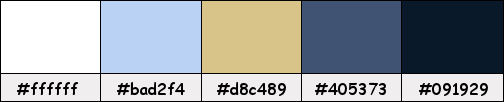
Si usas otros colores, debes jugar con el modo mezcla de las capas.
Recuerda que debes guardar tu trabajo con frecuencia.

- 1 -
Abrir todo el material necesario para el tutorial, duplicar y cerrar el original.
Pon de primer plano el color #bad2f4 
Pon de segundo plano el color #ffffff 
Abre una nueva imagen transparente de 850 x 450 píxeles.
Efectos / Complementos / Mehdi / Wavy Lab 1.1:
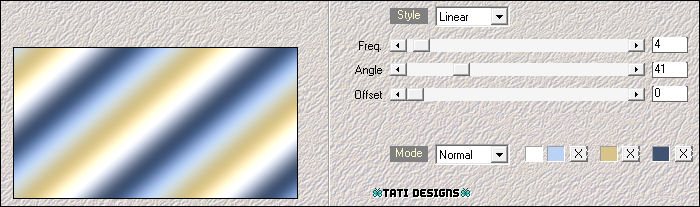
Efectos / Complementos / Mehdi / Grain Natural 2.0:
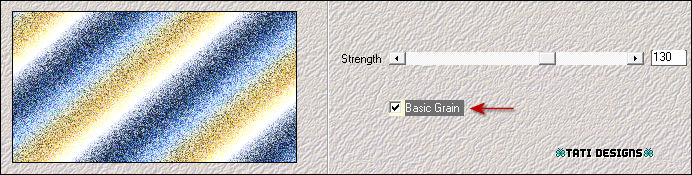
- 2 -
Efectos / Complementos / Unlimited / &<Bkg Kaleidoscope / xTile Maker 1.0:
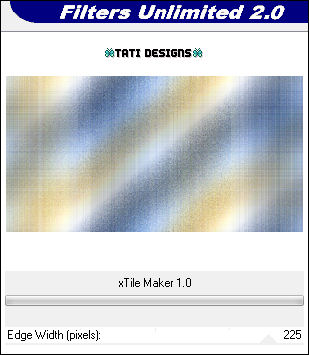
- 3 -
Selecciones/Cargar o guardar selección/Cargar selección desde disco: elige "Sel1_Tine_Animabelle":
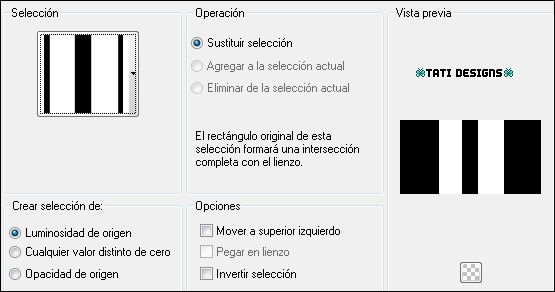
Selecciones / Convertir selección en capa.
Selecciones / Anular selección.
Efectos / Efectos 3D / Sombra: 0 / 0 / 85 / 40 / Color: #091929 
Efectos / Efectos de la imagen / Mosaico integrado:
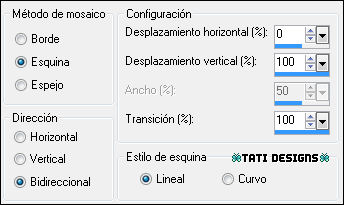
Cambia el Modo de la capa a "Multiplicar" y baja la Opacidad a 70.
- 4 -
Capas / Duplicar.
Imagen / Rotación libre / 90º a la derecha.
Efectos / Efectos de la imagen / Mosaico integrado (como antes):
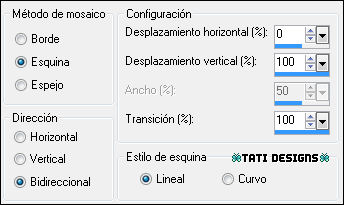
- 5 -
Abre una nueva capa de trama y rellena con el color #ffffff 
Capas / Nueva capa de máscara / A partir de una imagen / "Masque1_Tine_Animabelle":
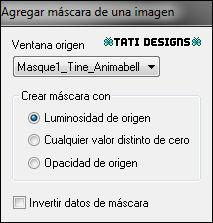
Capas / Fusionar / Fusionar grupo.
Efectos / Efectos 3D / Sombra: 0 / 0 / 85 / 40 / Color: #091929 
Efectos / Efectos de borde / Realzar.
Cambia el Modo de la capa a "Superposición".
- 6 -
Abre una nueva capa de trama y rellena con el color #405373 
Capas / Nueva capa de máscara / A partir de una imagen / "Masque2_Tine_Animabelle":
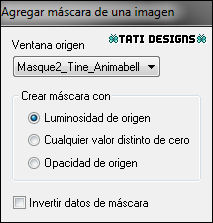
Capas / Fusionar / Fusionar grupo.
Cambia el Modo de la capa a "Multiplicar".
- 7 -
Efectos / Efectos de la imagen / Mosaico integrado (predeterminado):
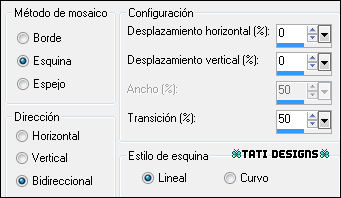
Capas / Fusionar / Fusionar visibles.
- 8 -
Capas / Duplicar.
Selecciones / Seleccionar todo.
Selecciones / Modificar / Contraer / 50 píxeles.
Selecciones / Invertir.
Rellena la selección con el gradiente siguiente:
#bad2f4  #405373
#405373 

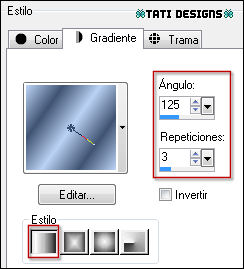
Ajustar / Desenfocar / Desenfoque Gaussiano a 20.
- 9 -
Selecciones / Invertir.
Abre una nueva capa de trama.
Efectos / Efectos 3D / Recortar:

Selecciones / Anular selección.
Capas / Fusionar / Fusionar hacia abajo.
Imagen / Cambiar tamaño: 30% (Desmarcado "Cambiar tamaño de todas las capas").
Ajustar / Nitidez / Enfocar.
- 10 -
Efectos / Complementos / MuRa's Meister / Copies:
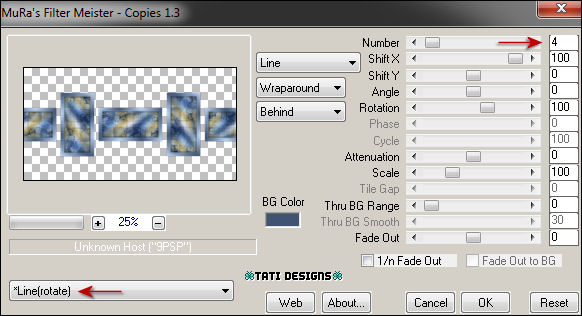
Efectos / Efectos de la imagen / Desplazamiento:
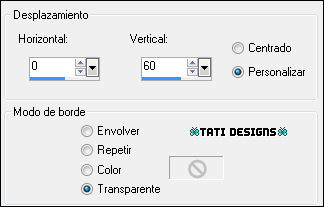
Efectos / Efectos 3D / Sombra: 0 / 0 / 85 / 40 / Color: #091929 
- 11 -
Sitúate en la capa de debajo ("Fusionada").
Capas / Duplicar.
Efectos / Efectos de la imagen / Mosaico integrado (predeterminado):
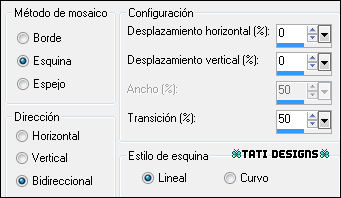
- 12 -
Efectos / Complementos / MuRa's Meister / Perspective Tiling:
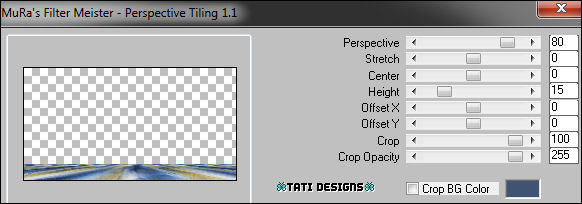
Efectos / Efectos 3D / Sombra: 0 / 0 / 85 / 40 / Color: #091929 
Capas / Fusionar / Fusionar visibles.
- 13 -
Abre una nueva capa de trama.
Selecciones / Seleccionar todo.
Efectos / Efectos 3D / Recortar (como antes):

Selecciones / Anular selección.
- 14 -
Imagen / Agregar bordes / Simétrico de 1 píxel con el color #091929 
Imagen / Agregar bordes / Simétrico de 20 píxeles con el color #ffffff 
Imagen / Agregar bordes / Simétrico de 1 píxel con el color #405373 
Imagen / Agregar bordes / Simétrico de 50 píxeles con el color #ffffff 
Imagen / Agregar bordes / Simétrico de 1 píxel con el color #405373 
Imagen / Agregar bordes / Simétrico de 10 píxeles con el color #ffffff 
- 15 -
Copia y pega como nueva capa el tube "personnage_femme14_tine_02.2019".
(No olvides eliminar antes la marca de agua).
Imagen / Cambiar tamaño: 75% (Desmarcado "Cambiar tamaño de todas las capas").
Ajustar / Nitidez / Enfocar.
Coloca en la parte derecha (mira el ejemplo).
Efectos / Efectos 3D / Sombra: 0 / 0 / 85 / 40 / Color: #091929 
Efectos / Complementos / Eye Candy5: Impact / Perspective Shadow y,
en "Settings",
selecciona "Reflect Behind".
- 16 -
Copia y pega como nueva capa el tube "Deco1_Tine_Animabelle".
Nota: Si necesitas cambiar el color, puedes usar la Herramienta "Reemplazar color":

Efectos / Efectos 3D / Sombra: 5 / 5 / 30 / 10 / Color: #091929 
- 17 -
Abre una nueva capa de trama y pon tu nombre o tu marca de agua.
Imagen / Agregar bordes / Simétrico de 1 píxel con el color #091929 
Exporta como archivo .jpg optimizado.
¡Se acabó!
Espero que te haya gustado y que hayas disfrutado con él.

.:. Mi versión del tutorial con un tube de OBG .:.

.:. Versión de Vincenzo con un tube de Friem .:.
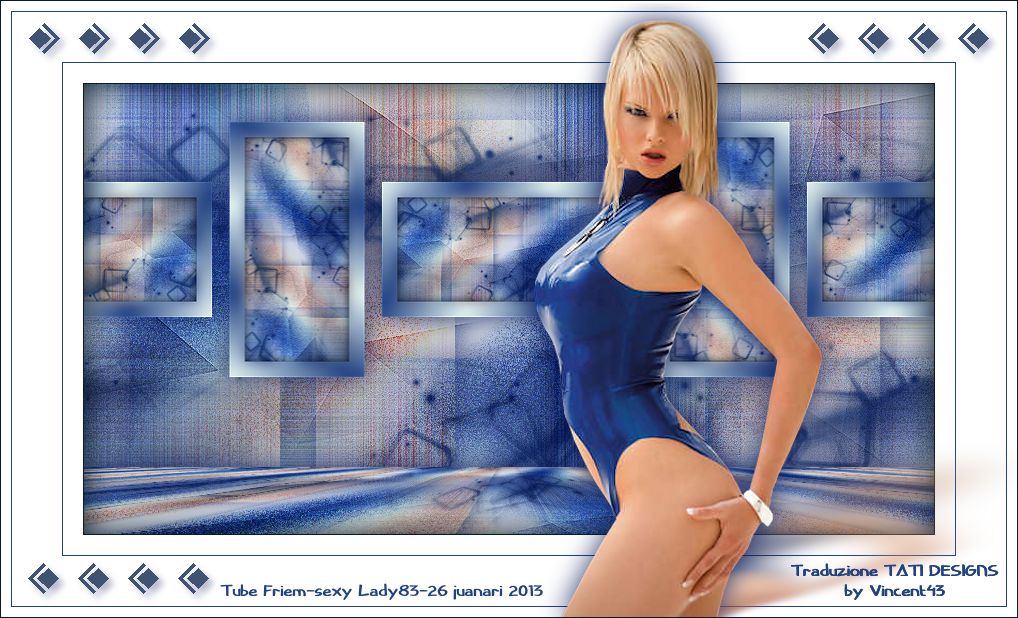

.:. Si quieres enviarme tu trabajo con el resultado de esta traducción, ponte en contacto conmigo .:.
